Umieszczenie dedykowanej metody płatności na stronie sklepu
Ostatnia aktualizacja: 26.02.2025
Niektóre metody płatności wyróżniają się coraz bardziej popularnością pośród innych i stają się pożądane przez klientów, dlatego warto pokazać im, że Twój sklep zapewnia możliwość płatności tą metodą.
Ten tutorial pokaże jak w prosty sposób wyeksponować popularną metodę płatności w koszyku Twojego sklepu.
Wyróżnianie metody płatności powinno rozpocząć się od dodania w koszyku przycisku wraz z logotypem i opisem danej metody równolegle do innych. W tym tutorialu posłużymy się przykładem metody płatności kartą, z portfela elektronicznego Google Pay.
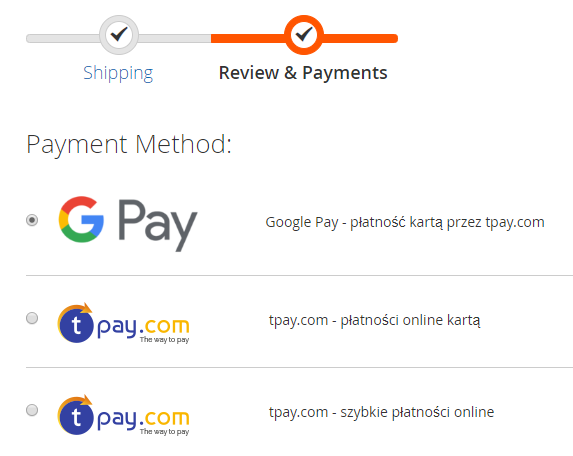
Gdy Twój klient wybierze metodę Google Pay, do następnego skryptu, który sfinalizuje zamówienie, należy przekazać tę informację. Wspomniany skrypt będzie mógł dzięki temu utworzyć transakcję w systemie tpay.com od razu z wybraną metodą płatności, skracając tym samym proces płatności.
W systemie tpay.com każda metoda płatności ma swój stały, unikatowy identyfikator liczbowy. Identyfikator Google Pay to 166, który można zapisać na stałe lub pobierać dynamicznie z listy dostępnych metod płatności Twojego konta sprzedawcy.
Gdy zamówienie zostanie utworzone w Twoim systemie sprzedażowym, należy wygenerować transakcję dokładnie tak samo, jak inne ale z dodatkowym parametrem "group", z wartością 166. Tą operację można przeprowadzić na dwa sposoby:
- Wygenerować transakcję przez API, posługując się metodą "create" z przykładowymi parametrami:
{
"id": 1010,
"amount": 13.99,
"description": "Payment for order X",
"md5sum": "6d6807ef9edd112bf09c1a9d10292ff6",
"group": 166,
"email": "[email protected]",
"name": "john doe",
"accept_tos": 1,
"api_password": "p@$$w0rd#@!"
}
która zwróci w odpowiedzi gotowy link do transakcji metodą Google Pay:
{
"result": 1,
"title": "TR-BRA-12NBZKX",
"amount": 13.99,
"online": 1,
"url": "https://secure.tpay.com/?gtitle=TR-BRA-12NBZKX",
}
Teraz wystarczy przekierować klienta pod link z parametru "url" aby ten mógł dokonać płatności.
Więcej informacji o generowaniu transakcji przez API znajdziesz w case study Wybór banków na stronie sklepu, tworzenie transakcji przez API i WhiteLabel
Ta metoda jest szczególnie zalecana, gdy promocja wybranej metody płatności wiąże się ze sponsorowaną akcją promocyjną, gdyż po przekierowaniu do transakcji, klient nie ma już możliwości zmiany metody na inną.
- Wygenerować formularz prowadzący do panelu transakcyjnego Tpay, z odpowiednimi parametrami:
<form action="https://secure.tpay.com" method="post">
<input type="hidden" name="id" value="1010"/>
<input type="hidden" name="amount" value="13.99"/>
<input type="hidden" name="description" value="Payment for order X"/>
<input type="hidden" name="md5sum" value="6d6807ef9edd112bf09c1a9d10292ff6"/>
<input type="hidden" name="group" value="166"/>
<input type="hidden" name="email" value="[email protected]"/>
<input type="hidden" name="name" value="john doe"/>
<input type="hidden" name="accept_tos" value="1"/>
<input type="submit" value="Pay"/>
</form>
W efekcie wykonania tego formularza, klient trafi od razu do panelu transakcyjnego, z wybraną metodą płatności.
Pozostałe parametry, które można dodać do formularza płatności, są opisane w dokumentacji integracja bez API.
Należy pamiętać, że w przypadku tej metody integracji, klient będzie mógł zmienić metodę płatności na inną w panelu Tpay. Jeśli wyróżnienie metody płatności jest spowodowane sponsorowaną akcją promocyjną, to zalecaną metodą jest integracja przez API, opisana w poprzednim punkcie.
